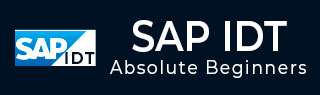
- SAP IDT 教程
- SAP IDT – 主页
- SAP IDT – 概述和用户界面
- SAP IDT – 资源
- SAP IDT – 创建宇宙
- SAP IDT – .unv 宇宙简介
- 处理已发布的宇宙
- SAP IDT – 项目
- SAP IDT – 管理连接
- 管理存储库中的资源
- SAP IDT – 数据基础层
- SAP IDT – 构建数据基础
- SAP IDT – 资格者和所有者
- SAP IDT – 加入数据基金会
- SAP IDT – 业务层
- SAP IDT – 业务层属性
- SAP IDT – 业务层中的文件夹
- SAP IDT – 业务层视图
- 在查询面板中构建查询
- 资源之间的依赖
- SAP IDT – 出版
- SAP IDT – 安全
- 运行查询已发布的 Universe
- SAP IDT – 格式编辑器概述
- SAP IDT 有用资源
- SAP IDT - 问题解答
- SAP IDT - 快速指南
- SAP IDT - 有用的资源
- SAP IDT - 讨论
SAP IDT - 业务层中的文件夹
要在业务层中添加文件夹,请单击插入+选项并选择一个文件夹以在业务播放器中插入文件夹。

当该文件夹显示在查询面板中时,可以为此文件夹设置以下属性。
- 名称和描述
- 活动状态 - 活动、隐藏、已弃用
- 内容
文件夹中的对象列表,可让您定义描述对象在查询中的用途(用于结果、过滤器、排序)的属性。您可以使用列表右侧的向上和向下箭头键更改文件夹中对象的顺序。
自定义属性- 可选字段
插入和编辑尺寸- 您可以编辑现有尺寸,也可以插入新尺寸。要编辑现有维度,请在业务层中选择该维度。

要插入新尺寸,请选择要在其中插入尺寸的文件夹 → 单击顶部的插入选项 → 尺寸。

它将在目标文件夹中添加一个新维度。您可以在“属性”窗格中定义添加的维度的属性。

以下是上面屏幕截图中的选项卡 -
- 姓名
- 描述
- 数据类型
- 状态
- OLAP定义的SQL
- 按键选项卡
- 高级选项卡
- 来源信息等
定义键
此选项可用于基于数据基础构建的维度。要在业务层中定义键,请在业务层窗格中选择维度。在尺寸属性 → 键选项卡下。

要添加密钥,请在“密钥”选项卡中向下滚动,然后单击“添加密钥”按钮。您可以定义一个主键和多个外键。

要检测数据库中的现有密钥,您可以单击“检测”选项卡。要更改密钥类型,您可以单击下拉列表。要将某个键更改为活动状态,请单击活动列。

要保存更改,请单击顶部的“保存”图标。
定义措施
您可以编辑现有度量,也可以插入新度量。要编辑现有度量,请在业务层中选择该度量。

要插入新度量,请选择要插入度量的文件夹 → 单击顶部的插入选项 → 度量。

它将在目标文件夹中添加一个新度量。您可以在“属性”窗格中定义添加的度量的属性。您可以为度量定义投影函数。同样,您可以在业务层中定义属性。
添加过滤器
您可以编辑现有过滤器或添加新过滤器。要插入新过滤器,请选择文件夹并单击插入。

添加层次结构
您只能在 OLAP 业务层中插入层次结构。您可以编辑现有层次结构或添加新层次结构。
编辑现有层次结构 |
选择层次结构 |
插入层次结构 |
选择要在其中插入层次结构的文件夹或分析维度。要在顶层插入层次结构,请选择树中的顶层节点(业务层名称)。 单击业务层窗格顶部的插入对象图标,然后选择层次结构 |
您可以定义层次结构的以下属性 -
- 名称和描述
- 状态 - 活动、隐藏或已弃用
- MDX定义
- 高级选项卡
- 自定义属性
- 来源信息
您可以在业务层的层次结构中定义以下对象 -
- 级别
- 属性
- 命名集
- 计算成员
定义命名集
您只能将命名集插入到 OLAP 业务层。您可以编辑现有命名集或添加新命名集。
定义命名集后,您可以定义命名集的各种属性 -
编辑现有命名集 |
选择命名集 |
插入命名集 |
选择要在其中插入命名集的文件夹、分析维度或层次结构。要在顶层插入命名集,请选择树中的顶层节点(业务层名称)。 单击业务层窗格顶部的插入对象图标,然后选择命名集 |
为对象定义 SQL 和 MDX
要在业务层中定义对象的 SQL/MDX 表达式,请选择该对象。在对象属性窗格中,选择 SQL 定义选项卡。

您可以直接输入Select语句或单击SQL助手按钮来定义SQL表达式。您可以定义 Sum (efashion."Shop_facts"."Amount_sold") 等度量值的聚合。
直接输入 WHERE 语句,或单击 SQL Assistant 按钮使用 SQL 编辑器构建语句。
单击主工具栏中的“保存”图标保存业务层。
您可以编辑插入业务层的对象的 MDX 表达式。如果要编辑本机对象(创建业务层时从多维数据集中自动生成的对象)的定义,请复制本机对象并编辑副本。
通过双击本地项目视图中的业务层名称,在编辑器中打开业务层。
在业务层窗格中,选择对象。
在对象属性窗格中,选择“MDX 定义”选项卡。
直接输入表达式,或单击“MDX 助手”按钮使用 MDX 编辑器构建语句。
设置访问级别
您可以定义对象的各种访问级别 -
- 私人的
- 民众
- 受控
- 受限制的
- 机密的
当您将对象定义为公共时,所有用户都可以访问该对象。如果对象被定义为受限制,则只有被授予受限制或更高访问级别的用户才能获得访问权限。
定义对象的访问级别
在业务层中选择要为其定义访问级别的对象。您可以使用 CTRL 键选择多个对象。右键单击对象 → 更改访问级别。

对象的访问级别也可以在“高级”选项卡中定义。

定义对象的显示格式
显示选项可用于创建、编辑或删除对象的显示格式。默认情况下,该对象没有格式。
转到对象的“高级”选项卡,如以下屏幕截图所示。
